
يتعامل مستخدمو الإنترنت مع مفهوم "الرابط" كل يوم. يفسر كل شخص معناها بشكل مختلف. في هذه المقالة سوف نشرح ما هو الرابط وما الغرض من استخدامه.
مفهوم ارتباط الإنترنت
اعتدنا جميعًا على حقيقة أن النقر فوق كائن موقع معين أو عرض يعيد توجيهنا إلى صفحة أخرى أو حتى إلى مورد. ما هو الارتباط؟ هذه أداة للتنقل بين أقسام الموقع ومباشرة بين موارد الإنترنت نفسها. تستخدمه محركات البحث لفهرسة العناصر الجديدة. تكون بنية الارتباط (أو الارتباط التشعبي) كما يلي: URL (عنوان الصفحة التي يتم فيها التنقل) والمرساة (العنصر الذي يتم إنشاء الانتقال عليه ؛ يمكن أن يكون في شكل عنوان URL أو صورة).
ما هو الرابط ، نعلم بالفعل. حان الوقت لمعرفة أنواعها. يمكن تقسيم نصوص الروابط إلى أربع فئات:
1. دخول دقيق. الكلمة الأساسية أو العبارة المضمنة في المرساة والنص نفسه بنفس الشكل. مثال: طاولة خشبية
2. الاستعلام مع البيئة. نوع الارتساء الذي يتم فيه إحاطة كلمة رئيسية أو عبارة بنص قريب من الارتباط (إذا كنا نتحدث عن مقال أو ملفالمنشورات) والإعلانات والروابط الأخرى وعناصر الواجهة وما إلى ذلك. مثال: كيف تشتري طاولة خشبية في سان بطرسبرج

3. طلب التخفيف. في هذا النوع من الارتساء ، يتم تخفيف الكلمة الرئيسية الرئيسية بكلمة مؤهلة إضافية ، والتي يمكن أن تشارك أيضًا في الترويج. مثال: طاولة خشبية في سانت بطرسبرغ
4. نص غير مرتبط. بدلاً من نص الطلب ، يتم استخدام الكلمات المحايدة ("هنا" ، "هنا"). مثال: اشترِ طاولة خشبية هنا.
بشكل عام ، يمكن تقسيم الروابط إلى روابط خارجية (إعادة توجيه إلى عناصر خارج موقعك) وروابط داخلية (إعادة توجيه إلى عناصر داخل موقعك).
مفهوم الارتباط في Microsoft Word
ما هو الرابط في Word؟ عند استخدام محرر نصوص ، غالبًا ما يطرح هذا السؤال. هناك عدة طرق يمكن من خلالها إدراج ارتباط إلى موقع ويب في مستند. دعونا نلقي نظرة فاحصة عليهم
الخيار 1
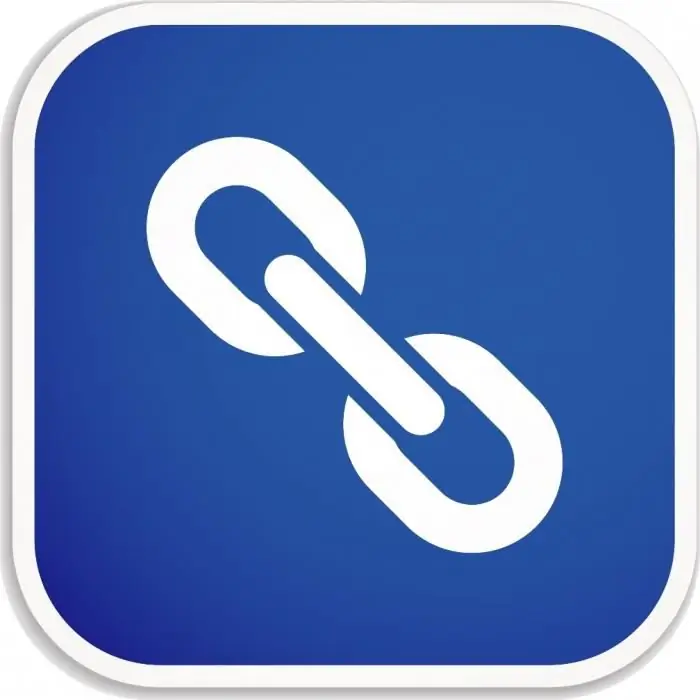
أسهل طريقة هي نسخ الرابط من متصفح الإنترنت الخاص بك ولصقه في المستند.
الخيار 2
1. نذهب إلى برنامج "Word" في قسم "إدراج". ابحث عن العنصر "ارتباط تشعبي" وانقر فوقه.
2. في النافذة التي تفتح ، نحتاج إلى ملء حقلين: "نص" و "عنوان". في الحالة الأولى نكتب اسم الرابط (على سبيل المثال ، "طاولة خشبية") ، وفي الثانية نقوم بإدخالها بنفسها.
3. انقر فوق موافق . تم!
الخيار 3
يمكنك إدخال الرابط يدويًا. هذا هو ، يمكنك بشكل مستقلاكتبه ، بدءًا من الأحرف http وما إلى ذلك ، واضغط على مفتاح Enter. في المستقبل ، من أجل إعادة توجيه مثل هذا الارتباط في Word إلى الموقع المحدد ، يجب النقر فوقه بزر الماوس الأيسر أثناء الضغط باستمرار على مفتاح Crtl. بنفس الطريقة ، يمكنك إجراء عمليات إعادة التوجيه داخل الكمبيوتر. على سبيل المثال ، في مستند نصي واحد ، قم بإنشاء ارتباط إلى نص أو صورة أخرى. للقيام بذلك ، في النافذة المفتوحة لقسم "الارتباط التشعبي" ، بدلاً من العنوان ، حدد الملف الهدف.
في هذه المقالة ، نظرنا إلى ماهية الارتباط بموقع ما والارتباط التشعبي في مستند نصي.






